读书写字 热爱生活
⌚️📖️🖋️🏀️🚲️🚉️🎼️🍵️🏞️📷️
-
东哥学堂1
新人入职,别太出风头,不然容易被排挤。
当然也要适当表现自己的能力给老板看到。
两者之间的度要把握好。
小时候在学校在家里接受的很多教育都是错的,比如说:知错能改就是好孩子。社会上,错了,要负责任!
-
ubuntu 14.04
中文输入法太差了
试用时就不行,以为安装了会好点,呵呵……
看来以后得观望为主呀,没什么特别吸引人的新东西,不更新
说什么性能提升,都是虚的
2015.3.5
到了14.04.2,才好点
前两天,重装ubuntu 12.04,在setup octopress时,install RVM(命令为:)
curl -L https://get.rvm.io | bash -s stable --ruby失败,因为ubuntu 12.04的rvm的库太老并且已损坏了。
用ubuntu 14.04才行。
2015-8-22
又出错失败,不过有提示输入另一个命令,照做,行了。
-
偶而还是需要正能量
不管是为了家人
还是为了自己
朋友
爱情
-
生日快乐
2013年
祝自己生日快乐。
妈妈,您辛苦了。
-
水汶
会说谎
守时
职责、职能、职权——分明
人脉、信任
经营者心态
-
Markdown语法 2
首先表明,此文转载自
东哥再次感谢作者
欢迎使用 Cmd - 在线 Markdown 编辑阅读器
我们理解您需要更便捷更高效的工具记录思想,整理笔记、知识,并将其中承载的价值传播给他人,Cmd Markdown 是我们给出的答案 —— 我们为记录思想和分享知识提供更专业的工具。
您可以使用 Cmd Makrdown:
- 整理知识,学习笔记
- 撰写发布技术文稿(代码支持)
- 撰写发布学术论文(公式支持)
- 发布日记,杂文,所见所想
这是一份 Cmd Markdown 的欢迎稿兼使用说明,请保留,如需撰写新稿件, 请在编辑-预览模式下,点击顶部工具栏右侧的新建文本图标或者使用快捷键 Ctrl+Alt+N。
什么是 Markdown
Markdown 是一种方便记忆、书写的纯文本标记语言,用户可以使用这些标记符号以最小的输入代价生成极富表现力的文档:譬如您正在阅读的这份文档。它使用简单的符号标记不同的标题,分割不同的段落,粗体 或者 斜体 某些文字,更棒的是,它还可以
- 书写一个质能守恒公式:
$E=mc^2$
- 或者高亮一段代码:
class SomeClass: pass if __name__ == '__main__': print 'hello world'想要了解更详细的语法说明,可以参考我们准备的 Markdown 语法简明手册
总而言之,不同于其它 所见即所得 的编辑器:您只需使用键盘专注于书写文本内容,就可以生成印刷级的排版格式,省却在键盘和工具栏之间来回切换,调整内容和格式的麻烦。Markdown 在流畅的书写和印刷级的阅读体验之间找到了平衡。 它目前已经成为世界上最大的技术分享网站 GitHub 和 技术问答网站 StackOverFlow 的御用书写格式。
什么是 Cmd Markdown
您可以使用很多工具书写 Markdown,但是 Cmd Markdown 是这个星球上我们已知的、最好的 Markdown 工具——没有之一 :)因为深信文字的力量,所以我们和你一样,对流畅书写,分享思想和知识,以及阅读体验有极致的追求,我们把对于这些诉求的回应整合在 Cmd Markdown,并且一次,两次,三次,乃至无数次地提升这个工具的体验,最终将它演化成一个 编辑/发布/阅读 Markdown 的在线平台——您可以在任何地方,任何系统/设备上管理这里的文字。
1. 实时同步预览
我们将 Cmd Markdown 的主界面一分为二,左边为编辑区,右边为预览区,在编辑区的操作会实时地渲染到预览区方便查看最终的版面效果,并且如果你在其中一个区拖动滚动条,我们有一个巧妙的算法把另一个区的滚动条同步到等价的位置,超酷!
2. 编辑工具栏
也许您还是一个 Markdown 语法的新手,在您完全熟悉它之前,我们在 编辑区 的顶部放置了一个如下图所示的工具栏,您可以使用鼠标在工具栏上调整格式,不过我们仍旧鼓励你使用键盘标记格式,提高书写的流畅度。

3. 编辑模式
如果您还想以更加心无旁骛的方式编辑文字,可以点击 编辑工具栏 最右测的拉伸按钮或者按下 Ctrl + M,将 Cmd Markdown 切换到独立的编辑模式,这是一个极度简洁的写作环境,所有可能会引起分心的元素都已经被挪除,超清爽!
4. 实时的云端文稿
为了保障数据安全,Cmd Markdown 会将您每一次击键的内容保存至云端,同时在 编辑工具栏 的最右侧提示 “已保存” 的字样。无需担心浏览器崩溃,机器掉电或者地震,海啸——在编辑的过程中随时关闭浏览器或者机器,下一次回到 Cmd Markdown 的时候继续写作。
5. 管理工具栏
为了便于管理您的文稿,在 预览区 的顶部放置了如下所示的 管理工具栏:
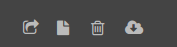
工具栏上的四个图标依次为:
- 立即发布:将当前的文稿生成到固定链接,在网络上发布这个链接,分享您的文稿
- 新建文本:开始撰写一篇新的文稿
- 删除文本:删除当前的文稿
- 导出文本:将当前的文稿转化为 Markdown 文本或者 Html 格式,并导出到本地
6. 阅读工具栏
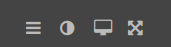
通过在 预览区 顶部右侧的 阅读工具栏,可以查看文稿列表,增强阅读体验
工具栏上的四个图标依次为:
- 文稿列表:所有新增和过往的文稿都可以在这里查看、操作
- 主题切换:内置了黑白两种模式的主题,试试 黑色主题,超炫!
- 阅读模式:心无旁骛的阅读模式提供超一流的阅读体验
- 全屏模式:简洁,简洁,再简洁,一个完全沉浸式的写作和阅读环境
7. 阅读模式
在 阅读工具栏 点击 阅读模式 图标或者按下 Ctrl+Alt+M 随即进入独立的阅读模式界面,我们在版面渲染上的每一个细节:字体,字号,行间距,前背景色都倾注了大量的时间,努力提升您阅读的体验和品质。尝试进入阅读模式,感受这份诚意。
8. 文稿发布和分享
在您使用 Cmd Markdown 记录,创作,整理,阅读文稿的同时,我们不仅希望它是一个有力的工具,更希望您的思想和知识通过这个平台,连同优质的阅读体验,将他们分享给有相同志趣的人,进而鼓励更多的人来到这里记录分享他们的思想和知识,尝试点击 立即发布 图标发布这份文档给好友吧!
再一次感谢您花费时间阅读这份欢迎稿,点击 新建文本(Ctrl+Alt+N) 开始撰写新的文稿吧!祝您在这里记录、阅读、分享愉快!
作者 @ghosert
于 2013 年 10月 3日
上海
-
Error: UTF-8 无效字符
1.dconf-editor
2.首次安装尽量要做这几步:
rake setup_github_pages rake generate rake deploy git add . git commit -m 'your message' git push origin source3.然后再edit _config.yml及添加按钮等等
4.做完3后,rake generate ,可能又会有utf-8问题,因为之前编辑的文件可能又变了,再打开看一次,纠错
5.多试多看几遍,也可在命令后加 –trace 追踪查看
-
Error: could not find expected ':'
出现错误要先看提示代码,知道错在哪里,如:
dong@ubuntu:~/octopress$ rake generate ## Generating Site with Jekyll identical source/stylesheets/screen.css /home/dong/.rvm/rubies/ruby-1.9.3-p448/lib/ruby/1.9.1/psych.rb:203:in `parse': (/home/dong/octopress/_config.yml): could not find expected ':' while scanning a simple key at line 10 column 1 (Psych::SyntaxError) from /home/dong/.rvm/rubies/ruby-1.9.3-p448/lib/ruby/1.9.1/psych.rb:203:in `parse_stream' from /home/dong/.rvm/rubies/ruby-1.9.3-p448/lib/ruby/1.9.1/psych.rb:151:in `parse' from /home/dong/.rvm/rubies/ruby-1.9.3-p448/lib/ruby/1.9.1/psych.rb:127:in `load' from /home/dong/.rvm/rubies/ruby-1.9.3-p448/lib/ruby/1.9.1/psych.rb:297:in `block in load_file' from /home/dong/.rvm/rubies/ruby-1.9.3-p448/lib/ruby/1.9.1/psych.rb:297:in `open' from /home/dong/.rvm/rubies/ruby-1.9.3-p448/lib/ruby/1.9.1/psych.rb:297:in `load_file' from /home/dong/.rvm/gems/ruby-1.9.3-p448/gems/jekyll-0.12.0/lib/jekyll.rb:130:in `configuration' from /home/dong/.rvm/gems/ruby-1.9.3-p448/gems/jekyll-0.12.0/bin/jekyll:221:in `<top (required)>' from /home/dong/.rvm/gems/ruby-1.9.3-p448/bin/jekyll:23:in `load' from /home/dong/.rvm/gems/ruby-1.9.3-p448/bin/jekyll:23:in `<main>' from /home/dong/.rvm/gems/ruby-1.9.3-p448/bin/ruby_executable_hooks:15:in `eval' from /home/dong/.rvm/gems/ruby-1.9.3-p448/bin/ruby_executable_hooks:15:in `<main>'代码已经说得很清楚了,就是/home/dong/octopress/_config.yml,这个文件,could not find expected ‘:’ while scanning a simple key at line 10 column 1 (Psych::SyntaxError)
就是’:’后面忘了加空格
-
Error: Could not find syntax-1.0.0 in any of the sources
if cout«
Could not find syntax-1.0.0 in any of the sources Run `bundle install` to install missing gems.run
rvm use 1.9.3
-
Markdown语法简明手册
首先表明,本文转载自 http://ghosertblog.github.io/mdeditor/
东哥对作者表示:万分感谢
Markdown 语法简明手册
1. 使用 * 和 ** 表示斜体和粗体
示例:
这是 斜体,这是 粗体。
2. 使用 === 表示一级标题,使用 — 表示二级标题
示例:
这是一个一级标题
这是一个二级标题
这是一个三级标题
注意,别忘了 # 后面加空格 ,不然有些版本会失败
你也可以选择在行首加井号表示不同级别的标题,例如:# H1, ## H2, ### H3。
3. 使用 [描述](链接地址) 为文字增加外链接
示例:
这是去往 作者本人博客 的链接。
4. 在行末加两个空格表示换行
示例:
第一行(此行最右有两个看不见的空格)
第二行5. 使用 *,+,- 表示无序列表
示例:
- 无序列表项 一
- 无序列表项 二
- 无序列表项 三
6. 使用数字和点表示有序列表
示例:
- 有序列表项 一
- 有序列表项 二
- 有序列表项 三
7. 使用 > 表示文字引用
示例:
野火烧不尽,春风吹又生
8. 使用 `代码` 表示行内代码块
示例:
让我们聊聊
html9. 使用 四个缩进空格 表示代码块
示例:
这是一个代码块,此行左侧有四个不可见的空格10. 使用  插入图像
示例:
11. 使用~~~~\添加删除线
示例:
删除线
- 知自己,识世界
- 股市
- Day 146:获利和被套的心态、处理能力
- Day 145:第一性原理——本质
- Day 144:步步错,步步悟
- Day 143
- Day 142:对于“苦难”
- Day 141
- Day 140:懒,蠢,代价很大
- Day 139
- Day 138:盈亏同源,门外汉
- Day 137:短疯牛,股市一二浪
- Day 136
- Day 135:中秋节
- Day 134:生活
- Day 133:中秋
- Day 132:调整,做减法
- Day 131:睡觉误事
- Day 130:判断是否适合做生意
- Day 129:没有情绪
- Day 128:物以类聚,人以群分
- Day 127:精神内守,集中注意力
- Day 126:去做,去犯错,去改正
- Day 125:为什么锻炼身体后还是弱不禁风?
- Day 124:健身
- Day 123:培养沉稳的气质
- Day 122:改变自己
- Day 121:远离无用信息
- Day 120
- Day 119:术、势